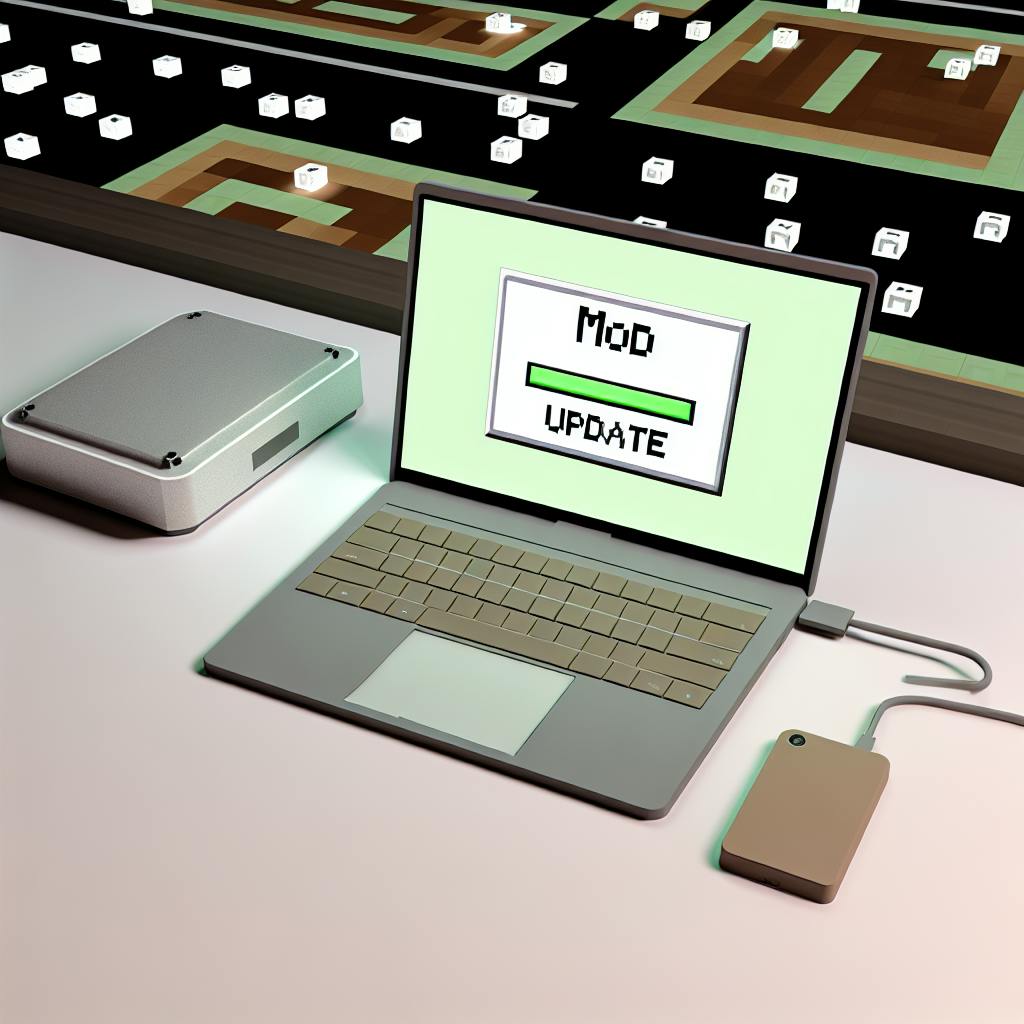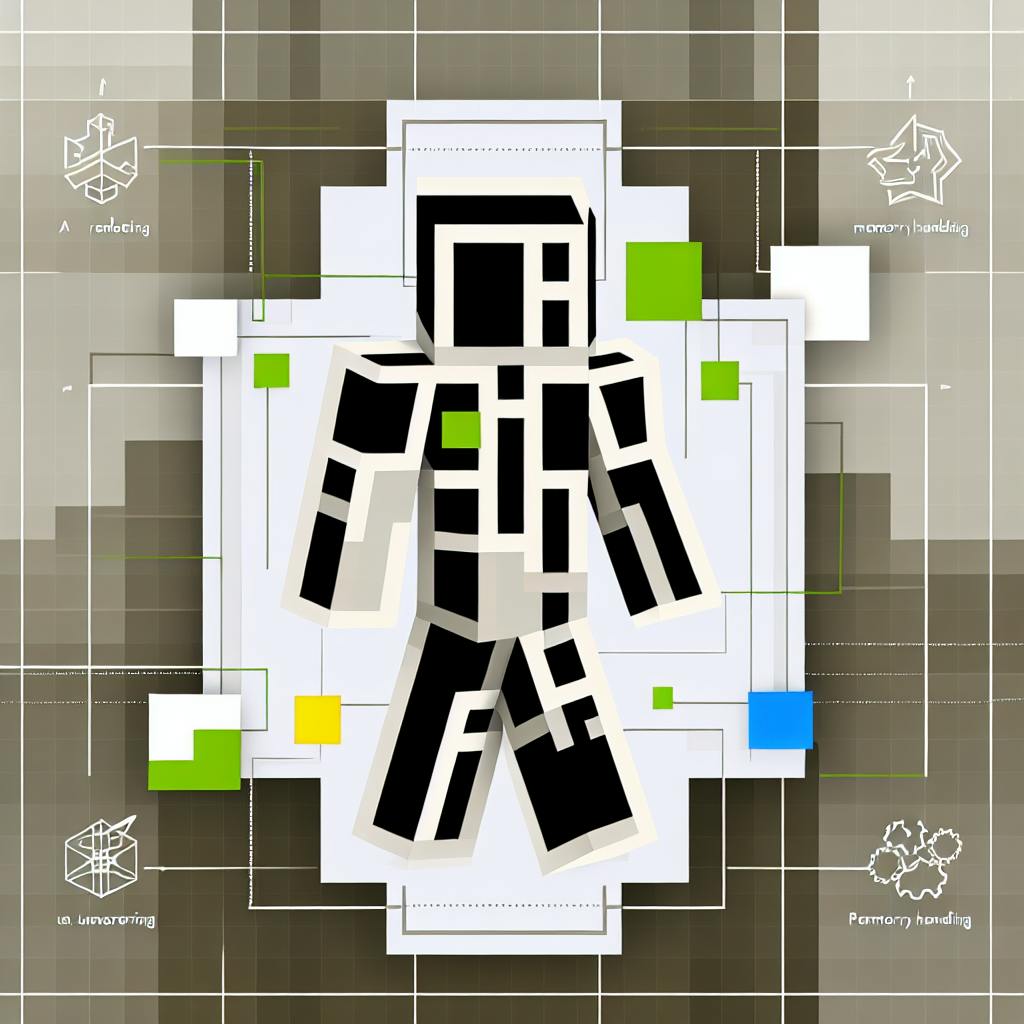Wireshark - мощный инструмент для анализа сетевого трафика сервера Minecraft. Вот что вы узнаете из этой статьи:
- Как установить и настроить Wireshark
- Как записывать и анализировать трафик Minecraft
- Типичные сетевые шаблоны Minecraft
- Методы решения распространенных проблем
- Продвинутые техники анализа
Основные преимущества использования Wireshark:
| Преимущество | Описание |
|---|---|
| Производительность | Выявление и устранение проблем, влияющих на скорость |
| Безопасность | Обнаружение подозрительной активности |
| Диагностика | Выявление ошибок и сбоев в работе сервера |
| Оптимизация | Анализ взаимодействия сервера и клиентов |
Регулярный анализ трафика поможет вам поддерживать стабильную работу сервера Minecraft и улучшать игровой опыт.
Related video from YouTube
2. Что нужно для начала
2.1 Необходимое программное обеспечение
Для анализа трафика сервера Minecraft с помощью Wireshark вам понадобится:
| Программа | Описание |
|---|---|
| Wireshark | Бесплатный анализатор сетевых протоколов |
| Сервер Minecraft | Для Java Edition, следуйте инструкции на сайте Minecraft |
2.2 Базовые знания о сетях
Для анализа трафика сервера Minecraft полезно понимать:
- Сетевые протоколы (TCP/IP, UDP)
- Проброс портов
- Взаимодействие сервера и клиента
Не волнуйтесь, если вы новичок в сетях. Мы объясним основные понятия по ходу руководства.
2.3 Требования к компьютеру
Для работы Wireshark и захвата трафика сервера Minecraft ваш компьютер должен соответствовать следующим требованиям:
| Компонент | Минимальные требования |
|---|---|
| Процессор | От 2 ГГц |
| Оперативная память | 4 ГБ (рекомендуется 8 ГБ или больше) |
| Операционная система | Windows, macOS или Linux |
Убедитесь, что ваш компьютер соответствует этим требованиям для бесперебойного анализа.
3. Настройка инструментов
3.1 Как установить Wireshark
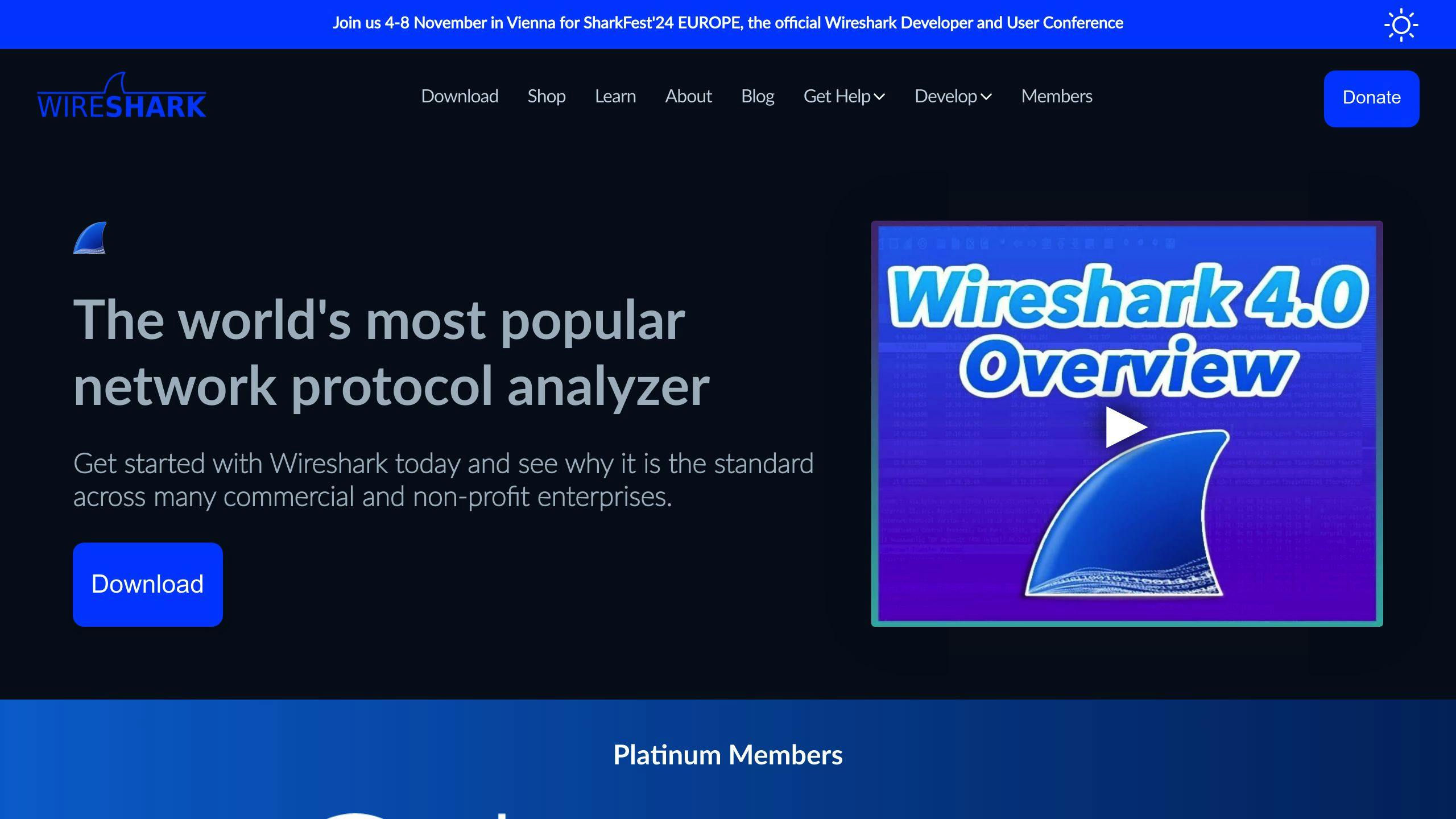
Для анализа трафика сервера Minecraft нужно установить Wireshark на ваш компьютер. Процесс установки зависит от операционной системы:
| Операционная система | Как установить |
|---|---|
| Ubuntu | Введите в терминале: sudo apt update -y и sudo apt install wireshark |
| Windows | Скачайте установщик с сайта Wireshark и запустите его |
| macOS (Intel) | Скачайте образ диска для macOS Intel с сайта Wireshark и следуйте инструкциям |
3.2 Настройка сервера Minecraft
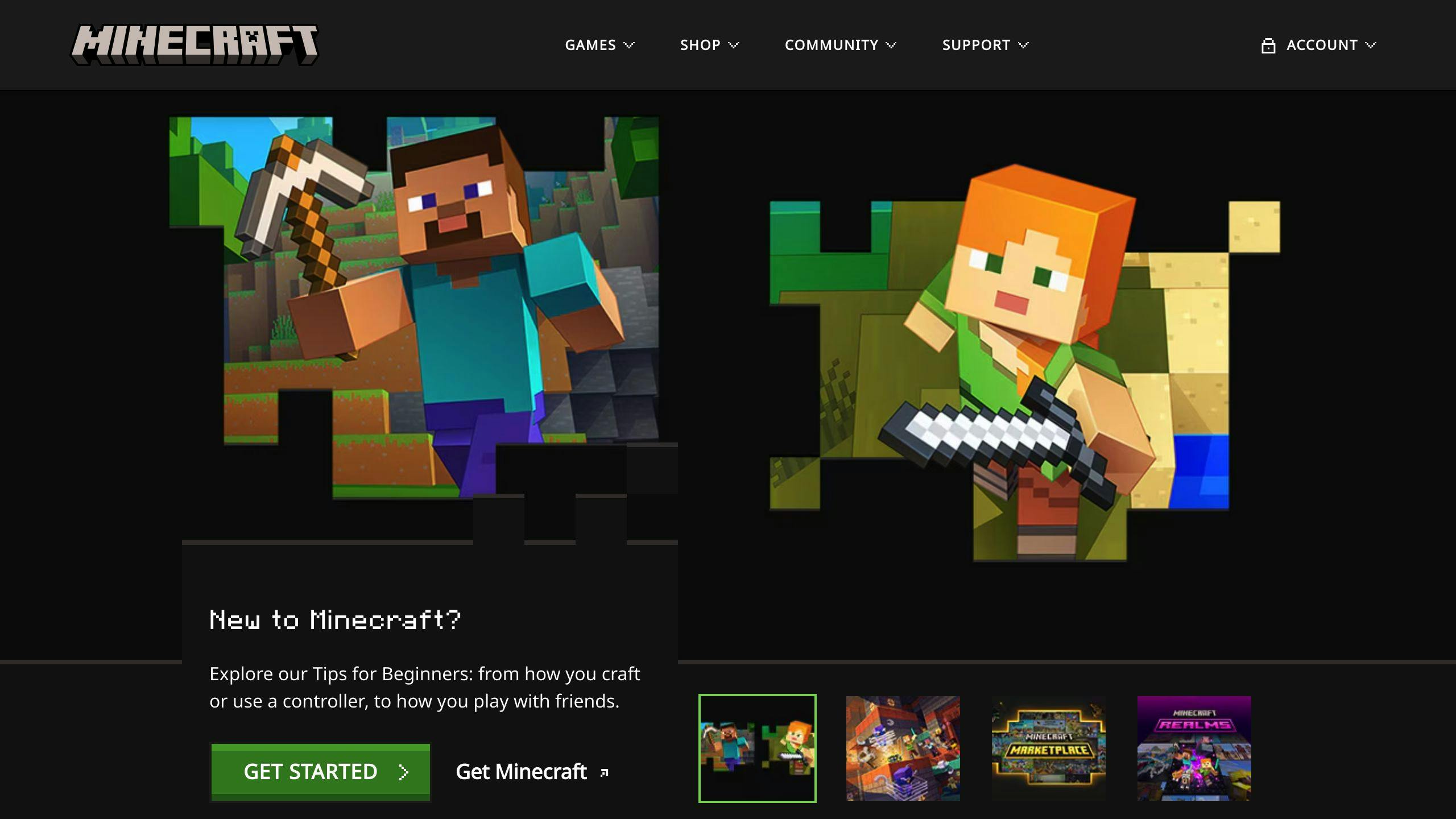
Перед анализом трафика убедитесь, что ваш сервер Minecraft работает. Следуйте официальным инструкциям Minecraft по настройке сервера. Проверьте, есть ли у вас нужные права доступа к серверу.
3.3 Подготовка клиента Minecraft
Для захвата трафика нужно подготовить клиент Minecraft:
- Запустите игру
- Войдите в свой аккаунт
- Подключитесь к серверу, который хотите анализировать
Это позволит Wireshark захватывать трафик между вашим клиентом и сервером.
4. Запись трафика сервера Minecraft
4.1 Запуск Wireshark
Откройте Wireshark на вашем компьютере:
| Операционная система | Как найти Wireshark |
|---|---|
| Ubuntu | В меню приложений |
| Windows | В папке установки |
| macOS | В папке установки |
4.2 Настройка фильтров захвата
Перед началом записи трафика настройте фильтры:
- Нажмите "Capture" в верхнем левом углу
- Выберите "Options"
- Укажите нужный сетевой интерфейс (Ethernet или Wi-Fi)
Фильтры помогут сосредоточиться на трафике между клиентом и сервером Minecraft.
4.3 Начало записи трафика
Чтобы начать запись:
- Нажмите "Start" в верхнем левом углу
- Wireshark начнет захват трафика
Теперь у вас есть данные для анализа в следующих разделах.
5. Понимание захваченных данных
5.1 Главный экран Wireshark
Главный экран Wireshark разделен на три части:
| Панель | Описание |
|---|---|
| Список пакетов | Показывает все захваченные пакеты |
| Детали пакета | Подробная информация о выбранном пакете |
| Байты пакета | Отображает данные пакета в шестнадцатеричном формате |
5.2 Поиск пакетов Minecraft
Чтобы найти пакеты Minecraft:
- Введите "minecraft" в строку фильтра
- Нажмите Enter
Это покажет только пакеты, содержащие "minecraft" в данных. Можно использовать более точные фильтры, например "minecraft login" или "minecraft world data".
5.3 Чтение деталей пакета
Для просмотра деталей пакета:
- Выберите пакет в списке
- Изучите информацию в панели деталей
Вы увидите:
- IP-адреса источника и назначения
- Номера портов
- Используемый протокол
Чтобы увидеть больше информации, разверните дерево деталей пакета. Например, для пакета входа в Minecraft вы сможете увидеть имя пользователя и пароль.
sbb-itb-b1cf51d
6. Типичные сетевые шаблоны Minecraft
6.1 Вход и проверка игрока
При входе игрока на сервер Minecraft происходит обмен пакетами:
| Этап | Описание |
|---|---|
| Запрос входа | Клиент отправляет данные игрока |
| Проверка | Сервер проверяет учетные данные |
| Подтверждение | Сервер разрешает или запрещает вход |
Wireshark позволяет увидеть эти пакеты и понять процесс входа.
6.2 Отправка данных мира
Сервер Minecraft отправляет данные мира небольшими частями:
| Элемент | Содержание |
|---|---|
| Чанк | Часть игрового мира |
| Блоки | Информация о блоках в чанке |
| Объекты | Данные о сущностях и предметах |
Сервер отправляет только нужную информацию, что уменьшает объем данных.
6.3 Действия игрока и ответы сервера
Когда игрок что-то делает, клиент отправляет пакет серверу:
| Тип пакета | Описание |
|---|---|
| Движение игрока | Обновление позиции игрока |
| Размещение блока | Изменение игрового мира |
| Ответ сервера | Обновление состояния игры на клиенте |
Wireshark помогает увидеть, как передаются действия игрока и как сервер на них отвечает.
7. Исправление распространенных проблем
7.1 Решение проблемы высокой задержки
Высокая задержка может быть вызвана разными причинами:
| Причина | Описание |
|---|---|
| Медленный интернет | Низкая скорость соединения |
| Перегруженный сервер | Слишком много игроков |
| Проблемы с оборудованием | Неисправные роутеры или свитчи |
Чтобы уменьшить задержку:
- Проверьте скорость интернета
- Ограничьте число игроков на сервере
- Убедитесь, что сетевое оборудование работает правильно
7.2 Поиск потери пакетов
Потеря пакетов часто связана с проблемами сети или перегрузкой сервера. Wireshark поможет найти потерянные пакеты.
Как искать потерю пакетов:
- Запишите трафик сервера Minecraft в Wireshark
- Изучите запись и найдите пакеты, не дошедшие до цели
- Определите причину потери и примите меры
7.3 Проверка работы сервера
Важно следить за работой сервера Minecraft. Wireshark поможет проанализировать его производительность.
Советы по проверке:
| Действие | Цель |
|---|---|
| Анализ трафика | Найти проблемные места |
| Контроль нагрузки | Не допустить перегрузки |
| Настройка сервера | Улучшить производительность |
Используйте эти советы, чтобы ваш сервер Minecraft работал стабильно и быстро.
8. Продвинутые методы анализа
8.1 Использование фильтров отображения
Фильтры отображения в Wireshark помогают сузить захваченный трафик до конкретных пакетов или протоколов. Это полезно при работе с трафиком сервера Minecraft.
Как создать фильтр отображения:
- Откройте меню "Фильтр" в Wireshark
- Выберите "Фильтры отображения"
- Введите выражение фильтра
Пример фильтра для пакетов Minecraft: mcpe || minecraft
8.2 Отслеживание действий игроков
Анализ трафика позволяет узнать о действиях игроков:
| Действие | Что можно узнать |
|---|---|
| Вход | Попытки входа |
| Взаимодействие с миром | Изменения в игре |
| Чат | Сообщения игроков |
Чтобы отследить действия, используйте фильтры Wireshark. Например, для входов: mcpe.login
8.3 Анализ трафика между серверами
Wireshark также позволяет анализировать трафик между серверами Minecraft. Это помогает:
- Найти проблемы в общении серверов
- Улучшить работу серверов
Для анализа трафика между серверами:
- Используйте фильтр
mcpe.server - Укажите IP-адреса или имена серверов
Это покажет только нужные пакеты и упростит анализ.
9. Советы по регулярному мониторингу
9.1 Настройка автоматического захвата
Для регулярного мониторинга трафика сервера Minecraft важно настроить автоматический захват. Это позволит собирать данные без ручного вмешательства.
Как настроить автоматический захват в Wireshark:
- Откройте меню "Захват"
- Выберите нужный интерфейс
- Нажмите кнопку "Начать"
Вы также можете настроить фильтр захвата для выбора конкретного трафика.
9.2 Создание пользовательских настроек
Настройка Wireshark под свои нужды поможет упростить процесс мониторинга. Вы можете создать профиль с нужными параметрами.
Как создать пользовательский профиль:
- Откройте "Правка" → "Настройки"
- Перейдите на вкладку "Профили"
- Нажмите "Создать"
- Настройте параметры по своему усмотрению
9.3 Сохранение и обмен файлами захвата
Сохранение файлов захвата важно для анализа проблем с трафиком сервера Minecraft.
| Формат файла | Описание |
|---|---|
| pcap | Стандартный формат |
| pcapng | Расширенный формат |
Как сохранить файл захвата:
- Выберите "Файл" → "Сохранить" или "Сохранить как"
- Укажите нужный формат
При сохранении выбирайте только нужные пакеты или протоколы, чтобы уменьшить размер файла. Используйте фильтры отображения для выбора конкретного трафика.
Вы можете делиться файлами захвата с другими специалистами для помощи в устранении неполадок или оптимизации.
10. Заключение
10.1 Основные моменты
В этом руководстве мы рассмотрели:
| Тема | Описание |
|---|---|
| Настройка Wireshark | Как установить и настроить программу |
| Запись трафика | Способы захвата пакетов сервера Minecraft |
| Анализ данных | Как понимать и использовать полученную информацию |
| Решение проблем | Методы устранения распространенных неполадок |
Эти знания помогут вам следить за работой сервера Minecraft и быстро решать возникающие проблемы.
10.2 Важность регулярных проверок
Частый анализ трафика сервера Minecraft нужен для:
- Поддержания стабильной работы
- Обеспечения безопасности
- Улучшения производительности
Регулярные проверки помогают:
| Действие | Результат |
|---|---|
| Находить проблемы | Устранять их до появления жалоб игроков |
| Следить за нагрузкой | Не допускать перегрузки сервера |
| Улучшать настройки | Делать игру более плавной и быстрой |
Используя Wireshark для анализа трафика, вы сможете сделать ваш сервер Minecraft лучше и удобнее для игроков.
Часто задаваемые вопросы
Какие типы трафика может захватывать Wireshark?
Wireshark может захватывать три основных типа сетевого трафика:
| Тип трафика | Описание |
|---|---|
| Ethernet | Проводные локальные сети |
| Bluetooth | Беспроводные соединения малого радиуса действия |
| Wi-Fi | Беспроводные локальные сети (стандарт IEEE 802.11) |
Эти возможности позволяют администраторам:
- Анализировать работу сетей
- Находить проблемы в работе серверов Minecraft
- Улучшать производительность игры
С помощью Wireshark можно обнаружить такие проблемы, как:
- Высокая задержка
- Потеря пакетов
- Низкая скорость работы сервера
Регулярный анализ трафика помогает поддерживать стабильную работу сервера Minecraft и улучшать игровой опыт.